Ako opraviť čiernu obrazovku smrti iPadu
Ak tvoj iPad Zdá sa, že prilepený na čiernej obrazovke a nereaguje na dotyk, použite jednu z niekoľkých rôznych opráv, aby váš iPad opäť fungoval. Začnite s najjednoduchším riešením a prepracujte sa cez ťažšie možné riešenia.
Pokyny v tomto článku platia pre iOS 11, iOS 12 a iPadOS 13.
Reštartujte iPad
Stlačte a podržte Tlačidlo spánku/prebudenia aspoň 30 sekúnd, alebo kým neuvidíte logo Apple. Tento krok vynúti hardvérové vypnutie, ktoré by malo prepísať všetky softvérové chyby, ktoré bránia normálnej prevádzke.
Nabite batériu
Ak váš iPad zobrazuje čiernu obrazovku, problém môže byť v tom, že je vybitá batéria. Ak je batéria príliš slabá na to, aby podporila správu o slabej batérii, iPad nemá dostatok energie na zobrazenie symbolu nabíjania.
iPad má väčšiu batériu ako iPhone. Nabite iPad pomocou 10- alebo 12-wattovej nabíjačky, inak bude úplné nabitie trvať dlho. Ak batéria nedokáže udržať nabitie ako predtým, zvážte to výmena batérie iPadu.
Nechajte iPad nabíjať aspoň 20 minút alebo cez noc.
Ak je iPad príliš horúci alebo príliš studený, nenabije sa. Ak bol iPad nejaký čas v mraze alebo horúcom prostredí, zohrejte ho na izbovú teplotu a potom ho znova zapojte do nabíjačky.
Skontrolujte aplikácie so zlým správaním
Ak sa často stretávate s problémom úplného vybitia batérie, na vine môže byť nečestná aplikácia. Ísť do nastavenie > Batéria a prejdite nadol, aby ste preskúmali spotrebu energie. Aplikácie, ktoré spotrebúvajú najviac batérie, sú v hornej časti, pričom percento je na bočnej strane.
Ak aplikácia spotrebúva veľké množstvo energie batérie, zatvorte ju alebo ju odinštalujte a zistite, či problém nezmizne.
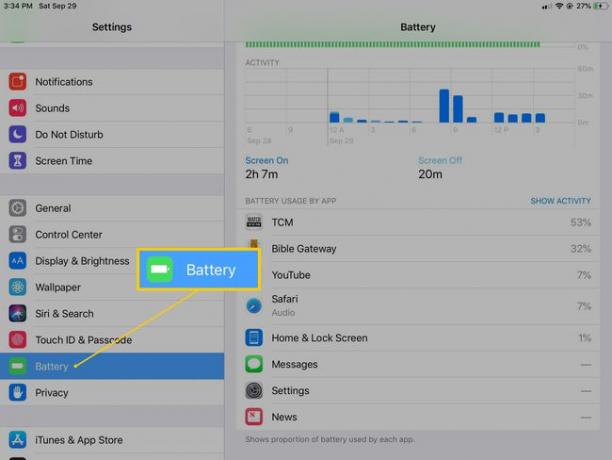
Skontrolujte nabíjací port
Niekedy an iPad sa nenabíja správne pretože nabíjací bod je špinavý a zariadenie sa úplne nenabije. Vo vnútri portu môže byť prach alebo nečistoty. Zakaždým, keď zapojíte nabíjací port do zariadenia, nečistoty a prach sa stlačia v porte. Na uvoľnenie prachu použite nekovový nástroj, napríklad drevené špáradlo, a potom zariadenie znova nabite.
Upravte jas obrazovky
iPad môže byť zapnutý, ale obrazovka nie je viditeľná, pretože nastavenie jasu je príliš slabé. Ak je aktivovaná Siri, požiadajte Siri o zvýšenie jasu obrazovky. V opačnom prípade prejdite do tmavej miestnosti a zvýšte jas obrazovky.
Ak chcete zvýšiť jas, potiahnite prstom nahor v spodnej ponuke a posunutím jazdca zvýšte jas. zapnuté iOS 12 alebo iPadOS 13, potiahnutím nadol v pravej hornej ponuke získate prístup k jasu obrazovky.
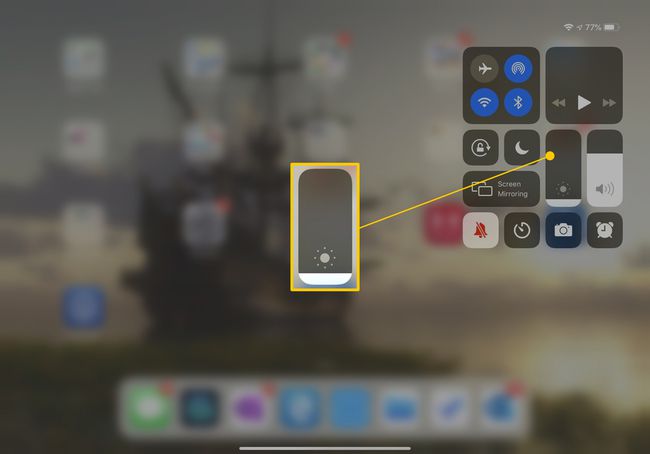
Odgrgnite svoj iPad
Niektorí používatelia iPadu na fórach hlásili, že odgrgnutie iPadu prestavuje vnútorné káble, ktoré nie sú správne pripojené. Ak chcete odgrgnúť iPad:
Vypnite iPad.
Zakryte prednú a zadnú časť iPadu uterákom.
Aspoň minútu potľapkajte po chrbte iPadu, akoby ste odgrgli dieťa.
Odkryte iPad.
Zapnite iPad.
Ak tento postup problém vyrieši, iPad má problém s hardvérom, ktorý sa pravdepodobne bude opakovať. Zvážte možnosť odniesť svoj iPad do obchodu Apple Store na opravu.
Aktualizácia systému
Ak ste vyskúšali všetky vyššie uvedené opravy a obrazovka iPadu je stále čierna, skúste aktualizáciu systému.
Budete potrebovať počítač s nainštalovanou najnovšou verziou iTunes. Začiatkom roka 2019 spoločnosť Apple ukončila iTunes pre Mac, hoci iTunes pre Windows má zostať aktívny až do roku 2021 alebo neskôr.
Pripojte nabíjačku iPad k iPadu a počítaču.
Otvorené iTunes na počítači.
Na iPade stlačte a podržte Domov a Spánok/prebúdzanie tlačidlá. Držte obe tlačidlá aj po zobrazení loga Apple.
Keď uvidíte možnosť Obnoviť alebo Aktualizovať, vybral Aktualizovať.
iTunes preinštaluje iOS bez vymazania vašich údajov.
Ak tento postup po 15 minútach zlyhá, zariadenie ukončí obnovu.
Obnovenie systému
Obnovenie systému je vašou poslednou možnosťou, pretože tento krok vymaže údaje na iPade. Ak ste svoje údaje zálohovali do cloudu, po úspešnom dokončení obnovy sa údaje znova nainštalujú. Ak nie, vezmite svoje zariadenie k autorizovanému servisnému technikovi Apple, aby zistil, či sa nevyskytol problém s obrazovkou alebo či váš iPad neovplyvňuje iná hardvérová chyba. Po oprave zariadenia možno nebudete musieť vykonať obnovenie systému.
Ak stále potrebujete dokončiť obnovenie systému:
-
Pripojte nabíjačku iPad k iPadu a počítaču.
Použite počítač s nainštalovanou najnovšou verziou iTunes.
Otvorené iTunes na vašom počítači.
Na iPade stlačte a podržte Domov a Spánok/prebúdzanie tlačidlá.
Držte obe tlačidlá aj po zobrazení loga Apple.
Keď uvidíte možnosť Obnoviť alebo Aktualizovať, vyberte Obnoviť.
